因为开发需要,需要在Linux上构建一个独立的图片服务器,此处默认您已安装好Linux系统。系统环境:CentOs6.5,Vmware10一、Nginx安装 1、nginx安装环境 yuminstall -y pcre pcre-develyuminstall -y zlib zlib-develyuminstall -y openssl openssl-devel2、编译安装 tar -zxvf nginx-1.8.0.tar.gzcd nginx-1.8.0./configure \
--prefix=/usr/local/nginx \
--pid-path=/var/run/nginx/nginx.pid \
--lock-path=/var/lock/nginx.lock \
--error-log-path=/var/log/nginx/error.log \
--http-log-path=/var/log/nginx/access.log \
--with-http_gzip_static_module \
--http-client-body-temp-path=/var/temp/nginx/client\
--http-proxy-temp-path=/var/temp/nginx/proxy\
--http-fastcgi-temp-path=/var/temp/nginx/fastcgi\
--http-uwsgi-temp-path=/var/temp/nginx/uwsgi\
--http-scgi-temp-path=/var/temp/nginx/scgimake
make installcd /usr/local/nginx/sbin/
./nginx./nginx-c /usr/local/nginx/conf/nginx.conf方式1,快速停止: cd /usr/local/nginx/sbin
./nginx -s stop方式2,完整停止(建议使用): cd /usr/local/nginx/sbin
./nginx -s quit方式1,先停止再启动(建议使用): ./nginx -s quit
./nginx方式2,重新加载配置文件: ./nginx -s reload二、FTP安装 [root@bogon ~]# yum -y install vsftpd[root@bogon ~]# useradd ftpuser[root@bogon ~]# passwd ftpuser[root@bogon ~]# vim /etc/sysconfig/iptables[root@bogon ~]# service iptables restart[root@bogon ~]# getsebool -a | grepftp
allow_ftpd_anon_write --> off
allow_ftpd_full_access --> off
allow_ftpd_use_cifs --> off
allow_ftpd_use_nfs --> off
ftp_home_dir --> off
ftpd_connect_db --> off
ftpd_use_passive_mode --> off
httpd_enable_ftp_server --> off
tftp_anon_write --> off
[root@bogon ~]#[root@bogon ~]#setsebool -P allow_ftpd_full_access on
[root@bogon ~]#setsebool -P ftp_home_dir on[root@bogon ~]# service vsftpd restartpasv_min_port=30000
pasv_max_port=30999[root@bogon ~]# chkconfig vsftpd on 
![]() web服务器
发布于:2021-08-15 13:16
|
阅读数:447
|
评论:0
web服务器
发布于:2021-08-15 13:16
|
阅读数:447
|
评论:0

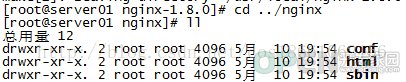

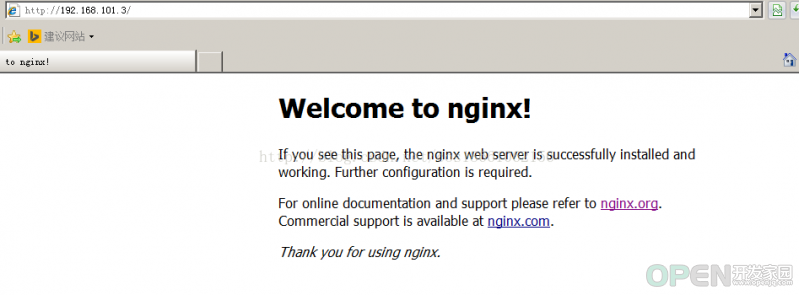
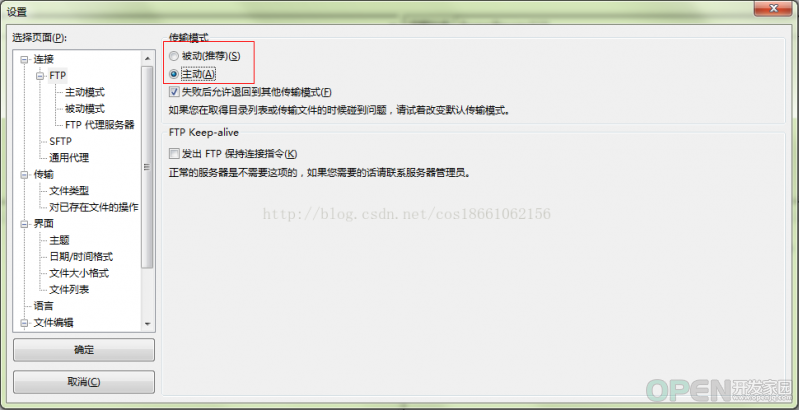
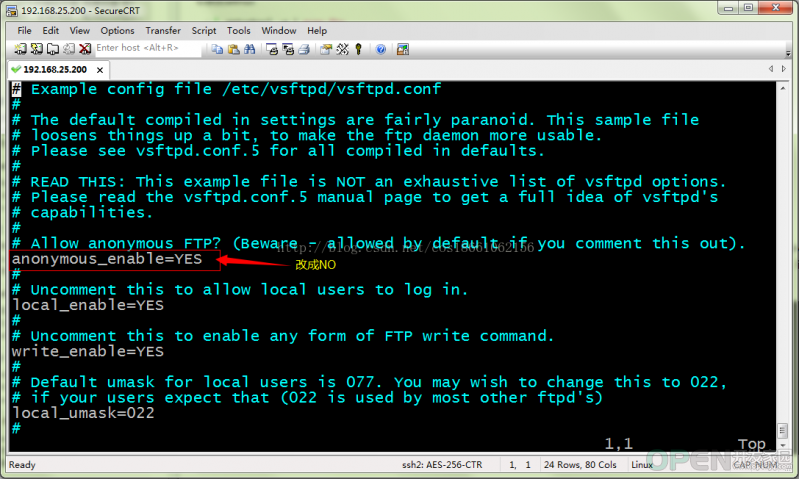
 QQ好友和群
QQ好友和群 QQ空间
QQ空间